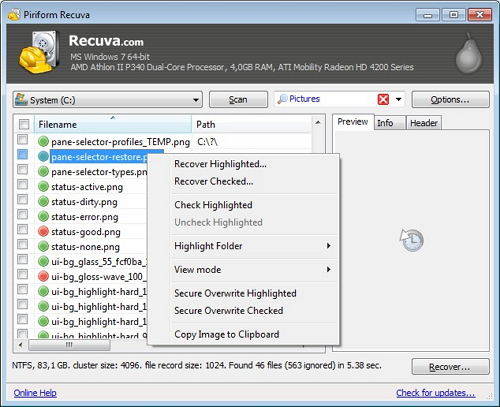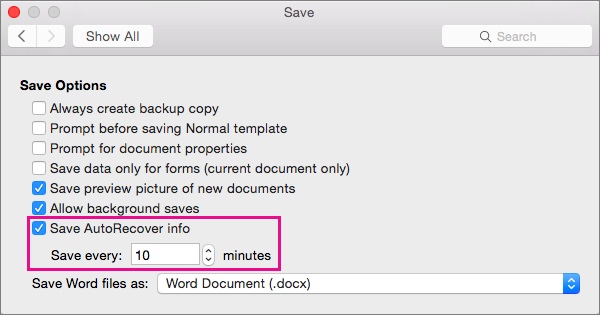免費下載MacBook文件恢復以恢復丟失的文件
“在清理機器的過程中(MacBook Pro,2013年末),我意外地從垃圾箱中永久刪除了重要文件。有沒有辦法檢索這些文件?我希望得到你的想法。”
當MacBook用戶意外丟失系統中的重要數據時,發現它非常煩人。無論您是否在不知不覺中刪除了少量文件或系統崩潰都會消除數據;在一天結束時,損壞已經完成。而且你發現應對它是瘋狂的。在這種情況下,您可能想要做的就是,學習一些快速修復MacBook文件恢復並一勞永逸地解決這個惱人的問題。如果你在MacBook上丟失了一些文件,並且急於盡快讓他們回來,那麼就沒什麼可驚慌失措的了。我們幫你蓋好了!
在本文中,我們以最佳方式介紹了MacBook恢復已刪除文件的方法。閱讀文章並了解更多信息。
第1部分。免費下載最佳Mac刪除文件恢復軟件
好吧,問題是“如何在MacBook Pro上恢復已刪除的文件?”有這個很棒的Mac數據恢復軟件。 UltData - Mac數據恢復可以毫不費力地恢復丟失的Mac數據。您的系統是否崩潰,格式化硬盤驅動器或意外刪除MacBook中的文件;該軟件能夠毫不費力地檢索您丟失的數據。
主要特點UltData - Mac數據恢復
- 恢復從Mac丟失的550多種文件類型
- 獲取Mac數據,因刪除,格式化,病毒攻擊或自然災害等而丟失。
- 支持MacBook Pro,MacBook Air,iMac,硬盤,SSD,視頻或音樂播放器,微型卡,相機等文件恢復。
- 在恢復之前預覽可恢復的數據。
- 100%安全恢復您的數據。
- 它具有很高的數據恢復率,可以加快您的工作。
- 高度直觀的界面,適合新手用戶。
第2部分。如何從MacBook中恢復已刪除,格式化和已刪除的文件
現在您對UltData - Mac數據恢復感到滿意,讓我們了解如何在MacBook上恢復已刪除的文件。該指南非常簡單和乾淨。您不需要專業級別的專業知識來處理該軟件。該過程涉及下載,安裝,然後無縫地快速恢復丟失的MacBook數據。
第1步:選擇數據恢復源
獲取下載並安裝在Mac上的程序。在Macbook上運行該應用程序,然後選擇丟失數據的來源。假設數據位於MacBook硬盤驅動器上,請選擇“硬盤驅動器”選項下的硬盤驅動器,然後點擊“掃描”按鈕。 MacBook文件恢復已刪除,丟失和格式化的文件至關重要。
注意:您需要禁用SIP才能從macOS High Sierra和更高版本的磁盤中檢索數據。如果您正在從Mac OS High Sierra或最新磁盤恢復數據。您可以按照此處提供的在線說明輕鬆完成此操作。

第2步:預覽掃描後
通過MacBook掃描已刪除或丟失的文件需要一段時間。現在,在下一個屏幕中,點擊左側面板中的文件類型,然後預覽它們以滿足您的要求。

第3步:恢復丟失的Mac文件
掃描和預覽作業完成後,您必須單擊“恢復”並選擇目標文件夾,然後保存您檢索到的丟失文件。建議將它們保存在丟失文件夾以外的其他文件夾中。將它們保存在原始文件夾中會使您永久丟失文件。

第3部分。如何從死機/崩潰的MacBook中恢復數據
現在,您已經清楚了解使用UltData恢復丟失的MacBook數據的方法 - Tenorshare的Mac數據恢復Mac版。您是否介意探索其他方法以了解有關恢復丟失的MacBook數據的更多信息。
1.萬一,你的MacBook崩潰了,沒有出現。您可以將MacBook SSD從計算機中取出並將其連接到外部硬盤驅動器機箱。驗證您丟失了數據,您可以藉助UltData - Mac數據恢復來恢復它們。
2.修復系統,然後使用UltData - Mac數據恢復,快速恢復丟失或刪除的數據。
3.如果Mac OS僅損壞,建議在系統上重新安裝它的新版本。現在,您可以使用適用於Mac的可信數據恢復軟件,如Tenorshare UltData - Mac數據恢復,並且需要它。
結論
從上面的文章中,我們得出結論,在任何類型的Mac數據丟失的情況下,Tenorshare UltData - Mac數據恢復是您的最佳選擇。您可以使用此軟件檢索丟失,刪除或格式化的MacBook或MacBook Pro數據。您可以從Mac恢復各種數據,包括550種文件類型。照片,文檔,檔案,音頻,視頻,電子郵件,網絡文件等只是UltData - Mac數據恢復可以在Mac計算機上恢復的冰山一角。